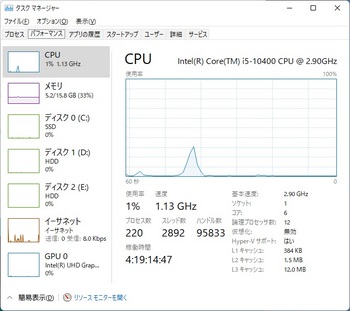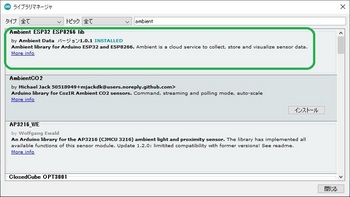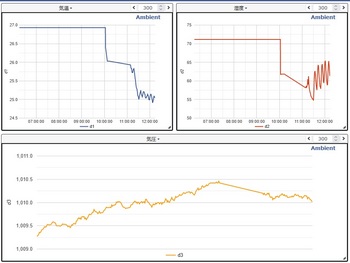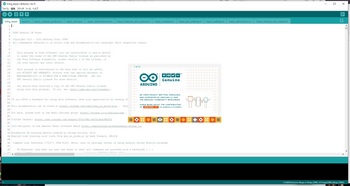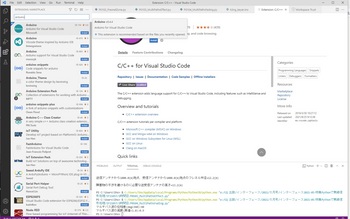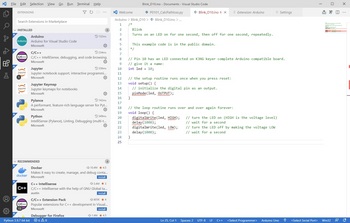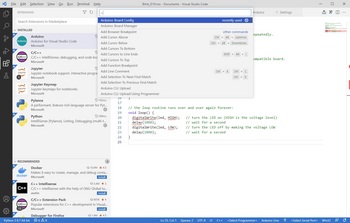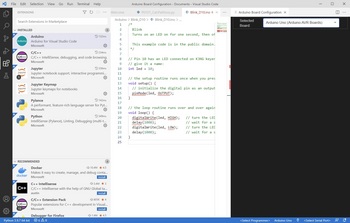Arduino UNO R4 [Arduino]
Arduino UNO R4 が出るようです。
こちらのサイトに情報があります。
Arduino UNO R4 is a giant leap forward for an open source community of millions

CPU がルネサスの RA4M1 (Arm Cortex![[レジスタードトレードマーク]](https://blog.ss-blog.jp/_images_e/219.gif) -M4) になるそうです。
-M4) になるそうです。
心配になる今までのソフトウェア資産は、バックワード・コンパティビリティを取るそうですが、うまくいかないところも出てきそうです。
When it comes to hardware compatibility, pinout, voltage and form factor are unchanged from UNO R3, ensuring maximum hardware and electrical compatibility with existing shields and projects.On the software side, a big effort is being made to maximize backwards compatibility of the most popular Arduino libraries so that users will be able to rely on existing code examples and tutorials. In most cases libraries and examples will work out-of-the-box, but a few of them which were optimized for the AVR architecture used in R3 will need to be ported. To help in the transition, Arduino will provide a public list of such libraries, along with links to existing alternatives. In addition, an early adopter program has been launched ? with a dedicated website at www.arduino.cc/UNOR4 ? for library developers excited to find out more about UNO R4 and willing to port their low-level code to the Renesas architecture.
こちらのサイトに情報があります。
Arduino UNO R4 is a giant leap forward for an open source community of millions

CPU がルネサスの RA4M1 (Arm Cortex
心配になる今までのソフトウェア資産は、バックワード・コンパティビリティを取るそうですが、うまくいかないところも出てきそうです。
When it comes to hardware compatibility, pinout, voltage and form factor are unchanged from UNO R3, ensuring maximum hardware and electrical compatibility with existing shields and projects.On the software side, a big effort is being made to maximize backwards compatibility of the most popular Arduino libraries so that users will be able to rely on existing code examples and tutorials. In most cases libraries and examples will work out-of-the-box, but a few of them which were optimized for the AVR architecture used in R3 will need to be ported. To help in the transition, Arduino will provide a public list of such libraries, along with links to existing alternatives. In addition, an early adopter program has been launched ? with a dedicated website at www.arduino.cc/UNOR4 ? for library developers excited to find out more about UNO R4 and willing to port their low-level code to the Renesas architecture.
ChatGPT に Arduino のスケッチを聞いてみた [Arduino]
何かと話題の ChatGPT に Arduino のスケッチを聞いてみました。
ChatGPT を使うには sign-up する必要があります。
sign-up には、メールアドレスとスマホの電話番号が必要です。メールアドレスを登録して、届いたメールからサイトにアクセスしてログインします。電話番号を登録するとショートメッセージが届くので、送られてくるコードを入力すると、使用できるようになりました。
試しに Arduino で ENV HAT のコードを聞いてみました。
質問は、これです。
Arduino ENV HAT code
結果です。
This code is for the Arduino ENV HAT. It uses an I2C bus to read data from the ENV HAT and display it on an LCD screen.
#include <Wire.h>
#include <LiquidCrystal_I2C.h>
const int addr = 0x40; // I2C address of ENV HAT
float temp;
float humidity;
float pressure;
float altitude;
// Set the LCD address to 0x27 for a 16 chars and 2 line display
LiquidCrystal_I2C lcd(0x27, 16, 2);
void setup()
{
Serial.begin(9600);
// Initialize the LCD
lcd.begin();
lcd.backlight();
// Start I2C communication
Wire.begin();
}
void loop()
{
// Read data from the ENV HAT
readData();
// Display the data on the LCD
displayData();
// Print the data to the serial monitor
printData();
delay(1000);
なんか、尻切れトンボで終わっているような感じです。
使い方も分からずに試したので、質問が良くなかったのかもしれません。
再度、質問したら次の回答が返ってきました。
#include "Adafruit_BME280.h"
#define BME_SCK 13
#define BME_MISO 12
#define BME_MOSI 11
#define BME_CS 10
Adafruit_BME280 bme; // I2C
void setup() {
Serial.begin(9600);
Serial.println(F("BME280 test"));
bool status;
// default settings
status = bme.begin();
if (!status) {
Serial.println("Could not find a valid BME280 sensor, check wiring!");
while (1);
}
}
void loop() {
float temp = bme.readTemperature();
float hum = bme.readHumidity();
float pres = bme.readPressure() / 100.0F;
Serial.print("Temperature = ");
Serial.print(temp);
Serial.println(" *C");
Serial.print("Humidity = ");
Serial.print(hum);
Serial.println("
使うデバイスが変わっています。
う~ん、賢いのか分かりません。
ChatGPT を使うには sign-up する必要があります。
sign-up には、メールアドレスとスマホの電話番号が必要です。メールアドレスを登録して、届いたメールからサイトにアクセスしてログインします。電話番号を登録するとショートメッセージが届くので、送られてくるコードを入力すると、使用できるようになりました。
試しに Arduino で ENV HAT のコードを聞いてみました。
質問は、これです。
Arduino ENV HAT code
結果です。
This code is for the Arduino ENV HAT. It uses an I2C bus to read data from the ENV HAT and display it on an LCD screen.
#include <Wire.h>
#include <LiquidCrystal_I2C.h>
const int addr = 0x40; // I2C address of ENV HAT
float temp;
float humidity;
float pressure;
float altitude;
// Set the LCD address to 0x27 for a 16 chars and 2 line display
LiquidCrystal_I2C lcd(0x27, 16, 2);
void setup()
{
Serial.begin(9600);
// Initialize the LCD
lcd.begin();
lcd.backlight();
// Start I2C communication
Wire.begin();
}
void loop()
{
// Read data from the ENV HAT
readData();
// Display the data on the LCD
displayData();
// Print the data to the serial monitor
printData();
delay(1000);
なんか、尻切れトンボで終わっているような感じです。
使い方も分からずに試したので、質問が良くなかったのかもしれません。
再度、質問したら次の回答が返ってきました。
#include "Adafruit_BME280.h"
#define BME_SCK 13
#define BME_MISO 12
#define BME_MOSI 11
#define BME_CS 10
Adafruit_BME280 bme; // I2C
void setup() {
Serial.begin(9600);
Serial.println(F("BME280 test"));
bool status;
// default settings
status = bme.begin();
if (!status) {
Serial.println("Could not find a valid BME280 sensor, check wiring!");
while (1);
}
}
void loop() {
float temp = bme.readTemperature();
float hum = bme.readHumidity();
float pres = bme.readPressure() / 100.0F;
Serial.print("Temperature = ");
Serial.print(temp);
Serial.println(" *C");
Serial.print("Humidity = ");
Serial.print(hum);
Serial.println("
使うデバイスが変わっています。
う~ん、賢いのか分かりません。
Arduino のスケッチを GitHub に上げてみた(Arduino IDE でバージョン管理を考える) [Arduino]
「Arduino IDE でバージョン管理を考える」として SourceTree と Git を勉強してきましたが、何とかできたようです。
やった事:
① SourceTree に Arduino のスケッチがあるディレクトリをリポジトリとして登録。
② そのリポジトリに Arduino のスケッチを登録。
③ スケッチのブランチを作成。
④ ブランチを公開用に修正し、コミット。
⑤ GitHub へのアップロード用に新しいリポジトリを GitHub に作成。
⑥ GitHub リポジトリの URL をローカルのリポジトリのリモート設定に登録。
⑦ ローカルのブランチをリモートにプッシュ。
⑧ GitHub のリポジトリに README.md を作成して、コミット。
以上で、Arduino のスケッチが GitHub へ登録できました。
また、Arduino でのバージョン管理も SourceTree で簡単にできる環境ができました。
無線用 PC には、Windows11 をクリーンインストールしています。
なので、Arduino のライブラリ登録ができていないので、これから登録していく予定です。
〔SourceTree〕
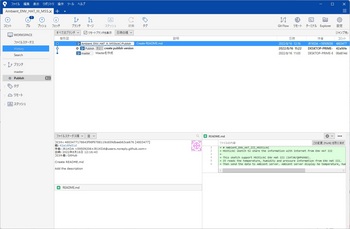
〔GitHub〕
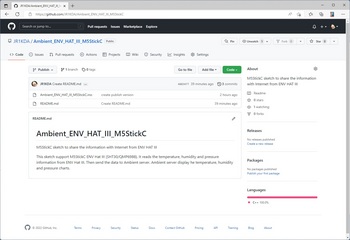
Arduino IDE でバージョン管理を考える
Arduino IDE でバージョン管理を考える(その2)
やった事:
① SourceTree に Arduino のスケッチがあるディレクトリをリポジトリとして登録。
② そのリポジトリに Arduino のスケッチを登録。
③ スケッチのブランチを作成。
④ ブランチを公開用に修正し、コミット。
⑤ GitHub へのアップロード用に新しいリポジトリを GitHub に作成。
⑥ GitHub リポジトリの URL をローカルのリポジトリのリモート設定に登録。
⑦ ローカルのブランチをリモートにプッシュ。
⑧ GitHub のリポジトリに README.md を作成して、コミット。
以上で、Arduino のスケッチが GitHub へ登録できました。
また、Arduino でのバージョン管理も SourceTree で簡単にできる環境ができました。
無線用 PC には、Windows11 をクリーンインストールしています。
なので、Arduino のライブラリ登録ができていないので、これから登録していく予定です。
〔SourceTree〕
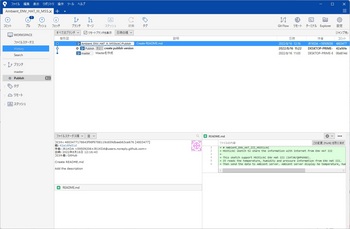
〔GitHub〕
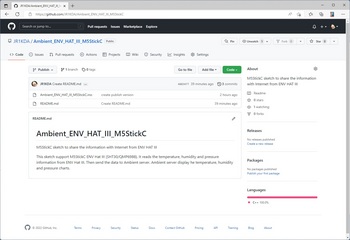
Arduino IDE でバージョン管理を考える
Arduino IDE でバージョン管理を考える(その2)
無線用 PC に Arduino IDE をインストールした [Arduino]
Arduino IDE でバージョン管理を考える(その2) [Arduino]
Arduino IDE でバージョン管理を考える、その2です。
GitHub で Arduino のバージョン管理を始め、スケッチを公開するのに Git、GitHub の本を買いました。下記にある本です。
まず、無線用 PC に、SourceTree をインストールし、基本的な status、add、commit、checkout の動作を SourceTree で確認しました。
次に、GitHub で、fork、clone を試し、いよいよバージョン管理の本髄、branch を試すところまで来ています。
〔SourceTree の画面〕
フォルダーを作成し、リポジトリとして登録すると、バージョン管理が始まります。
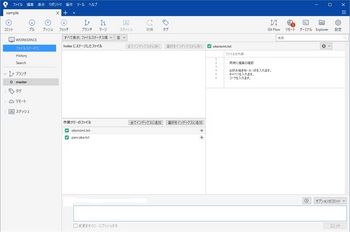
〔GitHub でフォークしてクローン〕
GitHub でフォークしたい公開プロジェクトを探します。
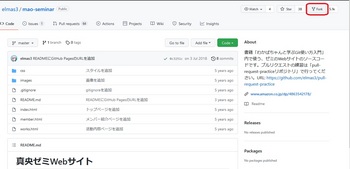
URL をコピーして
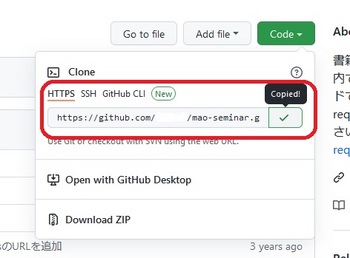
ツールバーからメニューを選んで
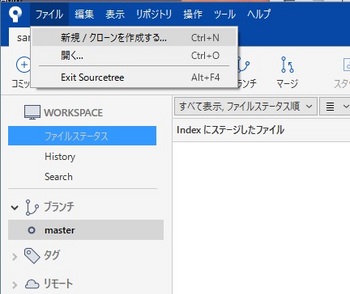
クローンを作成します。
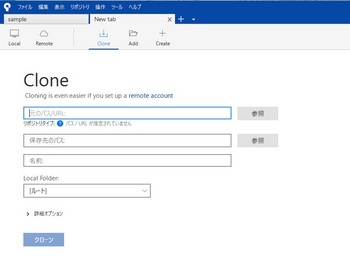
すると、ローカルの PC にクローンが作成されました。
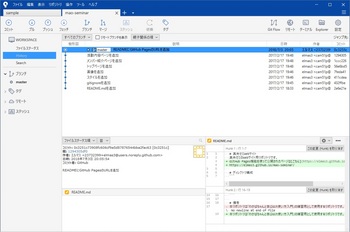
ある程度、操作に慣れたら Arduino のスケッチを登録してみます。
GitHub で Arduino のバージョン管理を始め、スケッチを公開するのに Git、GitHub の本を買いました。下記にある本です。
まず、無線用 PC に、SourceTree をインストールし、基本的な status、add、commit、checkout の動作を SourceTree で確認しました。
次に、GitHub で、fork、clone を試し、いよいよバージョン管理の本髄、branch を試すところまで来ています。
〔SourceTree の画面〕
フォルダーを作成し、リポジトリとして登録すると、バージョン管理が始まります。
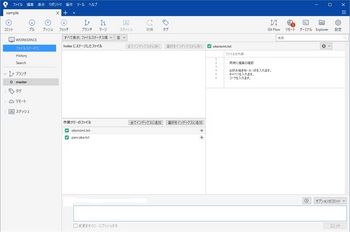
〔GitHub でフォークしてクローン〕
GitHub でフォークしたい公開プロジェクトを探します。
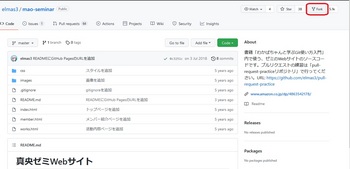
URL をコピーして
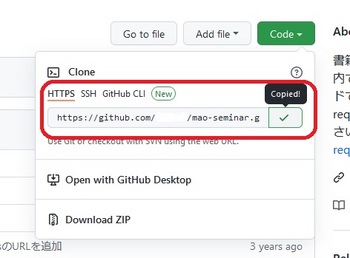
ツールバーからメニューを選んで
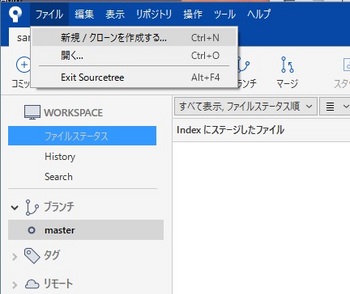
クローンを作成します。
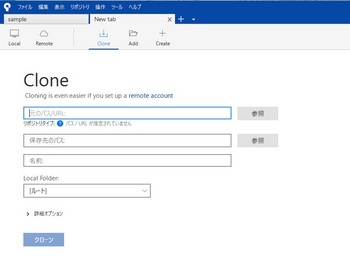
すると、ローカルの PC にクローンが作成されました。
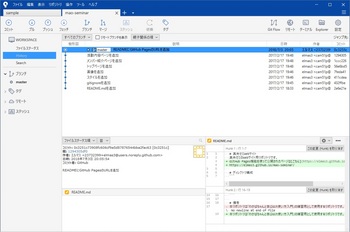
ある程度、操作に慣れたら Arduino のスケッチを登録してみます。
Arduino IDE でバージョン管理を考える [Arduino]
先日、M5Stack や M5StickC に ENV HAT III を接続する際、バージョン管理機能があれば楽だなぁと思いました。
Arduino IDE にはバージョン管理機能がありません。
ネットをググると、GitHub と組み合わせる例が多いようです。
GitHub は、以前にアカウントを作ってあるので、それで問題はなさそうです。
また、PC に SourceTree と Git もインストールしておくのが良いようです。
まずはそれらのインストールからですね。
バージョン管理というと、40年近く前に VAX/VMS の Code Management System (CMS) や Module Management System (MMS) を使ったのが最初でした。次に、SCCS と make を使いました。
今では、フリーでたくさんのバージョン管理ツールがあります。
では、SourceTree のダウンロードを試してみます。
Arduino IDE にはバージョン管理機能がありません。
ネットをググると、GitHub と組み合わせる例が多いようです。
GitHub は、以前にアカウントを作ってあるので、それで問題はなさそうです。
また、PC に SourceTree と Git もインストールしておくのが良いようです。
まずはそれらのインストールからですね。
バージョン管理というと、40年近く前に VAX/VMS の Code Management System (CMS) や Module Management System (MMS) を使ったのが最初でした。次に、SCCS と make を使いました。
今では、フリーでたくさんのバージョン管理ツールがあります。
では、SourceTree のダウンロードを試してみます。
M5StickC から ENV HAT Ⅲ のデータを IoT クラウドへ送る [Arduino]
今度は、M5StickC から ENV HAT Ⅲ のデータを IoT クラウドへ送ってみました。
M5Stack を別の用途で使うため、M5StickC へ移植しました。

それと M5StickC の熱の影響を避けるため、ENV HAT Ⅲ をケーブルで接続しました。
こんな感じです。

IoT クラウドでの表示です。
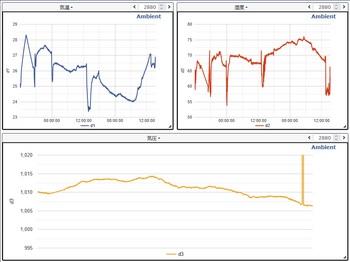
温度と湿度が不規則に変動しているのは、エアコンの影響です。
気圧のデータにゴミが入ってしまいました。
センサーを離しても、相変わらず温度は3~4℃高めに出ます。中華製センサーがおかしいのでしょうか。
気圧は、天気アプリと比較しても、それらしく出ています。
まぁ、温度を除いて、それぞれ目安としては参考になりそうです。
気圧の変動は、天気の動向の判断に使えるかもしれません。
M5Stack を別の用途で使うため、M5StickC へ移植しました。
それと M5StickC の熱の影響を避けるため、ENV HAT Ⅲ をケーブルで接続しました。
こんな感じです。
IoT クラウドでの表示です。
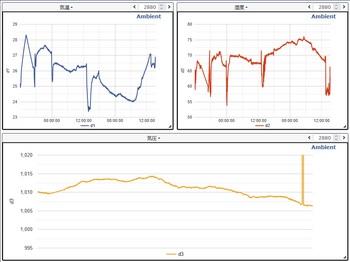
温度と湿度が不規則に変動しているのは、エアコンの影響です。
気圧のデータにゴミが入ってしまいました。
センサーを離しても、相変わらず温度は3~4℃高めに出ます。中華製センサーがおかしいのでしょうか。
気圧は、天気アプリと比較しても、それらしく出ています。
まぁ、温度を除いて、それぞれ目安としては参考になりそうです。
気圧の変動は、天気の動向の判断に使えるかもしれません。
M5Stack で ENV HAT Ⅲ データを IoT クラウドへ送れた [Arduino]
M5Stack で ENV HAT Ⅲ データを Web 公開できた [Arduino]
M5Stack で ENV HAT Ⅲ データを Web 公開できました。
まず、Wifi アクセス・ポイントへの接続チェックです。
接続できて、プライベート・アドレスが割り当てられました。

NTP で外部への接続チェックです。

M5Stack の Web サーバーを動かしてみます。

iPad mini からアクセスできます。
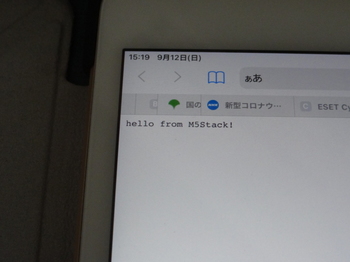
今度は ENV HAT Ⅲ のデータを表示するページを作って、公開します。

iPad mini に ENV HAT Ⅲ のデータが表示されました。
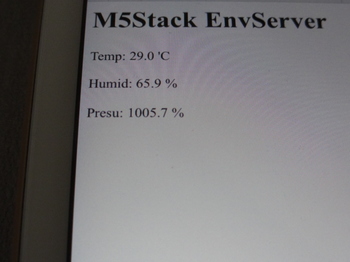
おまけで JPEG 画像の表示例です。

ここまで参考にしたのは下記の本です。次は、IoT クラウドサービスでの可視化ですが、事前準備が必要なので、それが出来てから試してみます。
まず、Wifi アクセス・ポイントへの接続チェックです。
接続できて、プライベート・アドレスが割り当てられました。
NTP で外部への接続チェックです。
M5Stack の Web サーバーを動かしてみます。
iPad mini からアクセスできます。
今度は ENV HAT Ⅲ のデータを表示するページを作って、公開します。
iPad mini に ENV HAT Ⅲ のデータが表示されました。
おまけで JPEG 画像の表示例です。
ここまで参考にしたのは下記の本です。次は、IoT クラウドサービスでの可視化ですが、事前準備が必要なので、それが出来てから試してみます。
M5Stack に ENV HAT Ⅲ を付ける [Arduino]
今度は M5Stack に ENV HAT Ⅲ を付けてみました。
ENV HAT Ⅲ の回路図を見ると、GND、3.3V、SCL、SDA の4ピンだけを使っているようです。
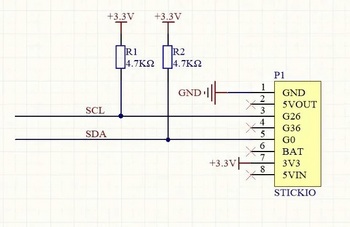
これを M5Stack に付けるには、M5StickC のようにそのままでは刺さりません。
そこで、付属のケーブルで繋いでみます。I2C はポートが少ないので、既存の内部で使われているピン・アサインをそのまま使います。
一応、I2C scanner で使われているアドレスを確認しておきます。これが動けば I2C はちゃんと動いている事が分かります。

大きくすると
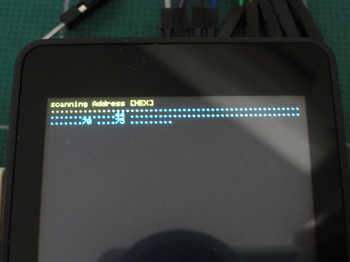
I2C が動いたので、ENV HAT Ⅲ の表示スケッチを動かしてみます。
温度表示が合っているのか、ちょっと不安です。他の温度表示に比べてやはり3℃くらい高く出ます。
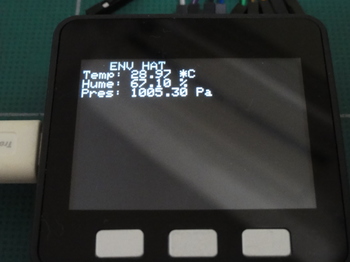
これがケーブルで繋いだところです。
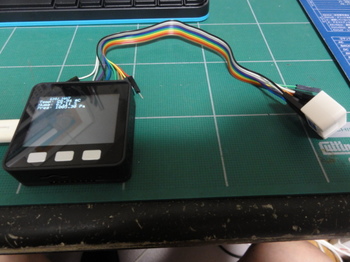
ここまで動いたので、次は、この本を参考に、Wifi 接続、Web サーバー、IoT クラウドサービスで可視化までやってみたいと思います。
ENV HAT Ⅲ の回路図を見ると、GND、3.3V、SCL、SDA の4ピンだけを使っているようです。
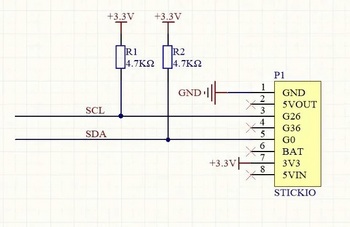
これを M5Stack に付けるには、M5StickC のようにそのままでは刺さりません。
そこで、付属のケーブルで繋いでみます。I2C はポートが少ないので、既存の内部で使われているピン・アサインをそのまま使います。
一応、I2C scanner で使われているアドレスを確認しておきます。これが動けば I2C はちゃんと動いている事が分かります。
大きくすると
I2C が動いたので、ENV HAT Ⅲ の表示スケッチを動かしてみます。
温度表示が合っているのか、ちょっと不安です。他の温度表示に比べてやはり3℃くらい高く出ます。
これがケーブルで繋いだところです。
ここまで動いたので、次は、この本を参考に、Wifi 接続、Web サーバー、IoT クラウドサービスで可視化までやってみたいと思います。
M5StickC に ENV HAT Ⅲ を付ける [Arduino]
今度は、M5StickC に ENV HAT Ⅲ を付けてみました。
いろいろサンプルを見ていて、何とか M5StickC に ENV HAT Ⅲ を付けられそうなので、試してみました。
付けた ENV HAT Ⅲ はこれです。


性能は以下のようになっています。
まず、I2C アドレスを調べてみます。

紹介されているサンプルスケッチは、I2C のポートが異なっており、そのままでは動きません。
ポートを修正して、シリアルモニターに出力するスケッチを動かしてみました。
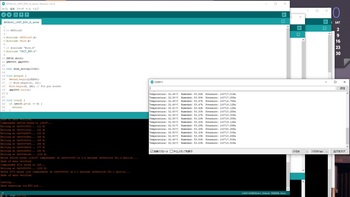
この結果を M5StickC の LCD に表示するようにしてみます。

それらしく表示されていますが、大気圧の数値がおかしいです。
読み取り値の値の処理に不具合がありそうです。
これはライブラリの中を見ないといけないので、また後で見てみようと思います。
いろいろサンプルを見ていて、何とか M5StickC に ENV HAT Ⅲ を付けられそうなので、試してみました。
付けた ENV HAT Ⅲ はこれです。


性能は以下のようになっています。
| 温度測定範囲 | -40 ~ 120℃ |
| 最大測定精度 | 0 ~ 60℃ / ±0.2℃ |
| 湿度測定範囲 /誤差 | 10 ~ 90%RH / ±2% |
| 気圧測定範囲 /分解能 /誤差 | 300 ~ 1100 hPa / 0.06 Pa / ±3.9 Pa |
まず、I2C アドレスを調べてみます。
紹介されているサンプルスケッチは、I2C のポートが異なっており、そのままでは動きません。
ポートを修正して、シリアルモニターに出力するスケッチを動かしてみました。
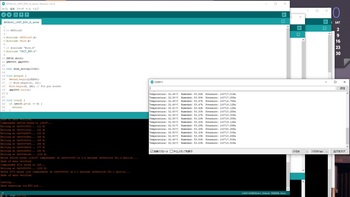
この結果を M5StickC の LCD に表示するようにしてみます。
それらしく表示されていますが、大気圧の数値がおかしいです。
読み取り値の値の処理に不具合がありそうです。
これはライブラリの中を見ないといけないので、また後で見てみようと思います。
M5Stack、M5StickC のサンプルプログラムを動かしてみました [Arduino]
M5Stack の環境を設定した [Arduino]
今年は M5Stack にも触ってみようと思い、Arduino IDE に M5Stack の環境を設定しました。
まず、Arduino IDE を起動し、「ツール」→「ボード:」→「ボードマネージャ...」と起動し、M5Stack を検索します。見つかったらインストールします。
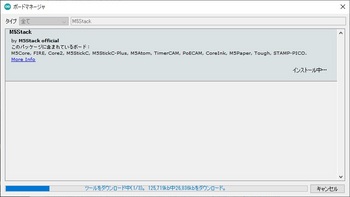
インストールすると、「ボード」メニューに追加されている事を確認します。
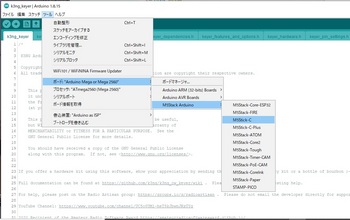
今度は、「スケッチ」→「ライブラリをインクルード」→「ライブラリを管理」と起動し、M5Stack のライブラリを検索して、ライブラリを追加します。
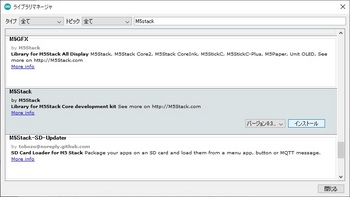
ライブラリの依存関係が表示されるので、”Install all” ですべてのライブラリをインストールします。
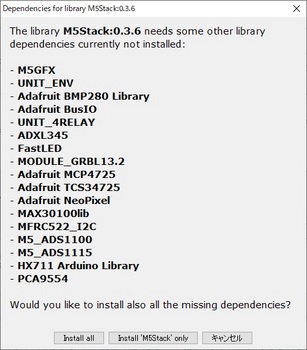
ついでに M5StickC のライブラリもインストールしておきます。
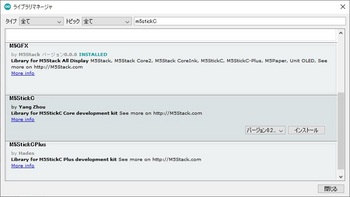
やはり依存関係が表示さえるので、”Install all” ですべてのライブラリをインストールします。
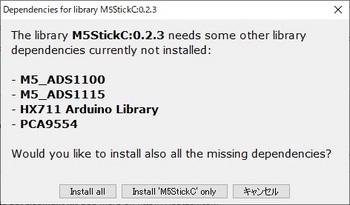
これで M5StickC の開発もできます。
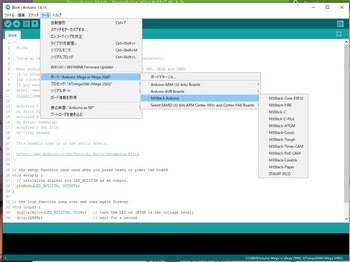
まず、Arduino IDE を起動し、「ツール」→「ボード:」→「ボードマネージャ...」と起動し、M5Stack を検索します。見つかったらインストールします。
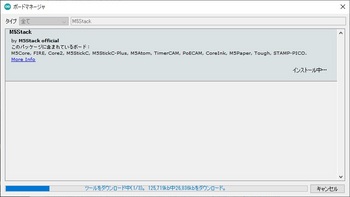
インストールすると、「ボード」メニューに追加されている事を確認します。
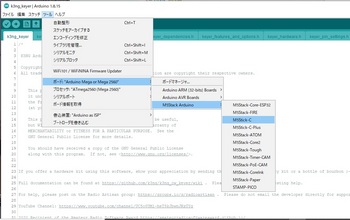
今度は、「スケッチ」→「ライブラリをインクルード」→「ライブラリを管理」と起動し、M5Stack のライブラリを検索して、ライブラリを追加します。
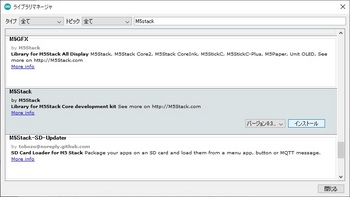
ライブラリの依存関係が表示されるので、”Install all” ですべてのライブラリをインストールします。
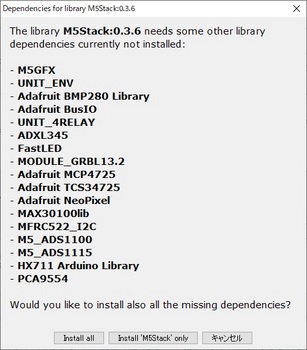
ついでに M5StickC のライブラリもインストールしておきます。
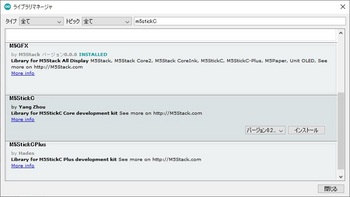
やはり依存関係が表示さえるので、”Install all” ですべてのライブラリをインストールします。
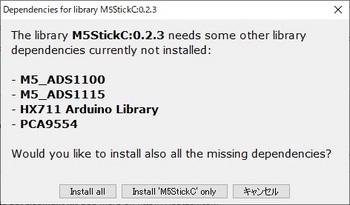
これで M5StickC の開発もできます。
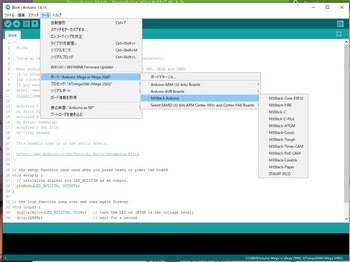
VSC に Arduino 拡張を追加した [Arduino]
Arduino K3NG キーヤーの完成写真を頂きました [Arduino]
最初に作った Arduino Uno のシールド版 K3NG キーヤー基板を所望され、頒布いたしました。
Arduino Uno シールド版 K3NG キーヤーの基板は、最終版が終わってしまい、最終一歩手前のバージョンが数枚だけ残っています。機能的には変わりないので基板と3.5mmΦジャックを頒布いたしました。
その後、LCD ディスプレイを付けた完成写真をお送りいただきました。
こちらです。

これは電源を入れた時のオープニング・メッセージです。
やはり、LCD ディスプレイがあると、いろいろメッセージが出てきて便利です。
Arduino Uno 版の K3NG キーヤー・シールドは、Arduino の入門課題に良いみたいです。
なので、秋月で買える部品を使った基板を作り直そうかと思います。
Arduino Uno シールド版 K3NG キーヤーの基板は、最終版が終わってしまい、最終一歩手前のバージョンが数枚だけ残っています。機能的には変わりないので基板と3.5mmΦジャックを頒布いたしました。
その後、LCD ディスプレイを付けた完成写真をお送りいただきました。
こちらです。

これは電源を入れた時のオープニング・メッセージです。
やはり、LCD ディスプレイがあると、いろいろメッセージが出てきて便利です。
Arduino Uno 版の K3NG キーヤー・シールドは、Arduino の入門課題に良いみたいです。
なので、秋月で買える部品を使った基板を作り直そうかと思います。
Grove に手を出してみた [Arduino]
Arduino のコネクタを標準化した Grove システムが seeed 社から提供されています。
今まで知ってはいたのですが、手を出していませんでした。
今年は M5Stack にも手を出そうと考えており、M5Stack にも Grove コネクタが付いているので、Grove システムでも低価格の Arduino sensor kit を購入してみました。
この Arduino sensor kit を使うには開発環境にライブラリを追加しないといけません。
今回はライブラリの追加手順を残しておきます。
1.IDE を開いて、ライブラリ・マネージャーを開きます
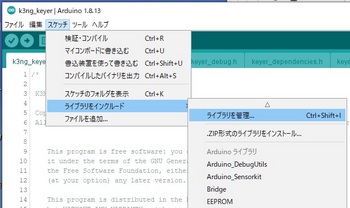
2.ライブラリ・マネージャーで Arduino sensor kit を探します
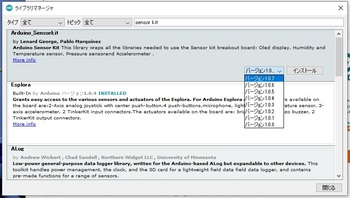
3.インストールをクリックすると、不足しているライブラリのインストールが求められます
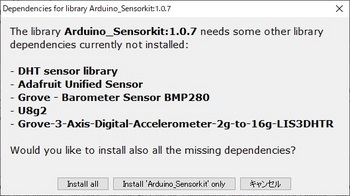
4.インストール完了
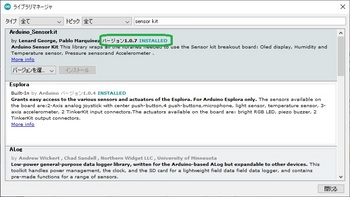
5.スケッチ例に追加されています
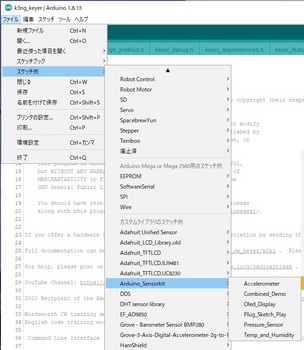
これからそれぞれのサンプルスケッチを試して、M5Stack の環境を作り、M5Stack でも動かしてみるつもりです。
購入したのはこちらです。
今まで知ってはいたのですが、手を出していませんでした。
今年は M5Stack にも手を出そうと考えており、M5Stack にも Grove コネクタが付いているので、Grove システムでも低価格の Arduino sensor kit を購入してみました。
この Arduino sensor kit を使うには開発環境にライブラリを追加しないといけません。
今回はライブラリの追加手順を残しておきます。
1.IDE を開いて、ライブラリ・マネージャーを開きます
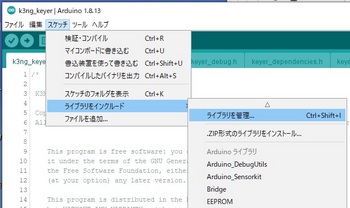
2.ライブラリ・マネージャーで Arduino sensor kit を探します
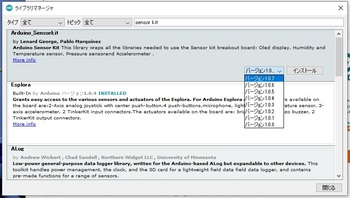
3.インストールをクリックすると、不足しているライブラリのインストールが求められます
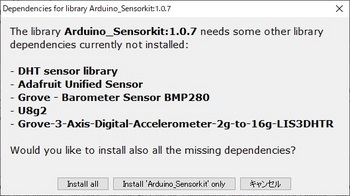
4.インストール完了
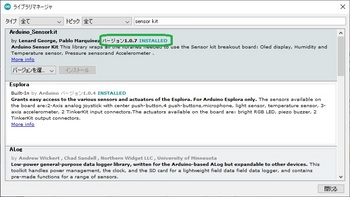
5.スケッチ例に追加されています
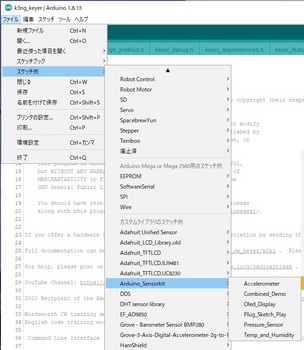
これからそれぞれのサンプルスケッチを試して、M5Stack の環境を作り、M5Stack でも動かしてみるつもりです。
購入したのはこちらです。
Microcontroller Projects for Amateur Radio Kindle Edition [Arduino]
W8TEE OM の新しい本「Microcontroller Projects for Amateur Radio Kindle Edition」を買いました。
本当は紙の本が欲しかったのですが、送料が本よりも高くなるので Kindle 版を買いました。
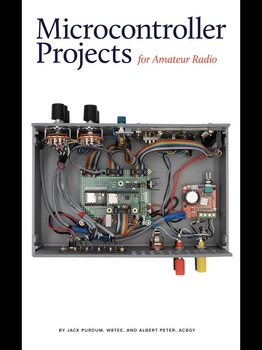
目玉はここ。
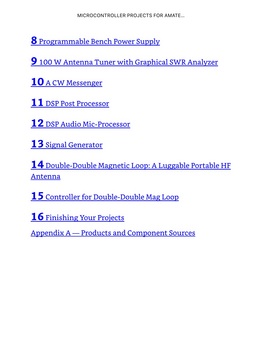
マグネティック・ループ・アンテナのコントローラーが出ています。
これはステッピング・モーターで同調用のコンデンサを駆動してオートチューンするものです。
これがダブル・ループのマグネティック・ループ・アンテナです。
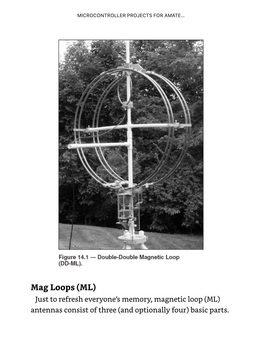
コントローラーの外観
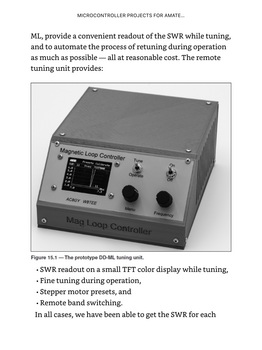
コントローラー内部
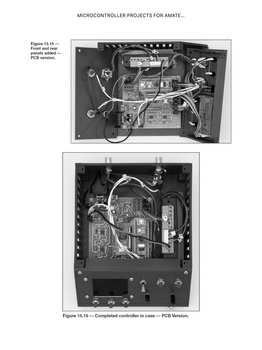
ブロックダイアグラム
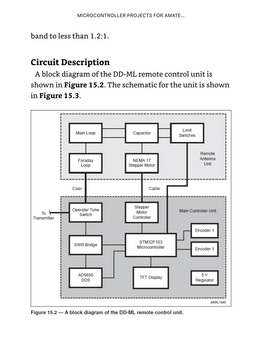
作ってみたいけど、メカの加工精度に自信が持てない....
本当は紙の本が欲しかったのですが、送料が本よりも高くなるので Kindle 版を買いました。
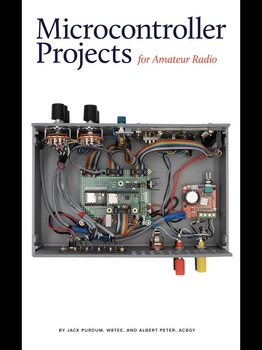
目玉はここ。
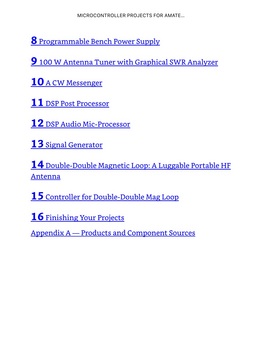
マグネティック・ループ・アンテナのコントローラーが出ています。
これはステッピング・モーターで同調用のコンデンサを駆動してオートチューンするものです。
これがダブル・ループのマグネティック・ループ・アンテナです。
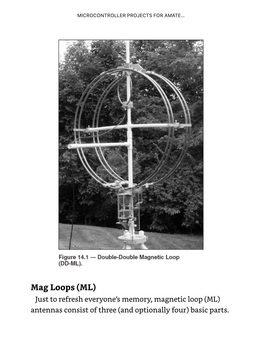
コントローラーの外観
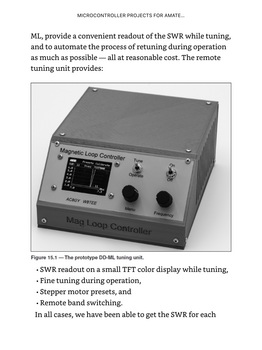
コントローラー内部
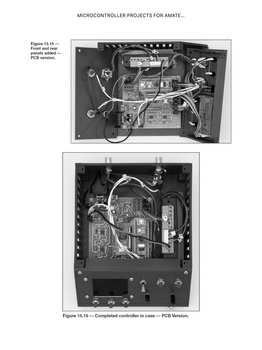
ブロックダイアグラム
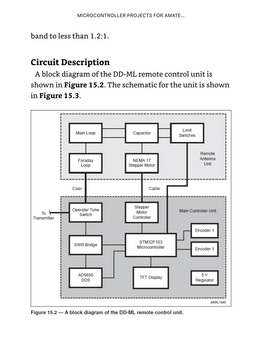
作ってみたいけど、メカの加工精度に自信が持てない....
2.4GHz 無線モジュールとArduinoで作ったウォーキートーキーがスゴイなぁ [Arduino]
2.4GHz 無線モジュールとArduinoで作ったウォーキートーキーです。

笑っちゃうくらいに軽く作っているのがスゴイ。
How to Make a Wireless Tin-Can Telephone! (Arduino Walkie Talkie)

笑っちゃうくらいに軽く作っているのがスゴイ。
How to Make a Wireless Tin-Can Telephone! (Arduino Walkie Talkie)
K3NG キーヤー ARM 系 Arduino を試してみた [Arduino]
K3NG キーヤーのスケッチで ARM 系 Arduino を試してみました。
K3NG キーヤーのシールド基板も届いたので、それと組み合わせる ARM 系 Arduino を試してみました。
前回は、Aarduino Due、 Seeeduino Cortex-M0+、Seeeduino XIAO の3つを試しましたが、今回はシールドを直接 載せられる Aarduino Due、 Seeeduino Cortex-M0+ でスケッチのコンパイルに問題が無いかを見ていきます。
〔Seeed Studio Seeeduino Cortex-M0+ Board〕
i2c scanner
警告:ライブラリWireはアーキテクチャsamdに対応したものであり、アーキテクチャSeeeduino_SAMD_zeroで動作するこのボードとは互換性がないかもしれません。
最大262144バイトのフラッシュメモリのうち、スケッチが12008バイト(4%)を使っています。
----
コンパイルは通りますが、標準ライブラリの Wire で警告が出ます。
K3NG Keyer
Arduino:1.8.12 (Windows 10), ボード:"Seeeduino Cortex M0+"
k3ng_keyer:1239:23: fatal error: avr/wdt.h: No such file or directory
#include <avr/wdt.h>
^
compilation terminated.
exit status 1
avr/wdt.h: No such file or directory
----
コンパイル・エラーで落ちます。
〔Arduino Due〕
i2c scanner
最大524288バイトのフラッシュメモリのうち、スケッチが24944バイト(4%)を使っています。
Atmel SMART device 0x285e0a60 found
Erase flash
done in 0.031 seconds
Write 27212 bytes to flash (107 pages)
[ ] 0% (0/107 pages)
[== ] 9% (10/107 pages)
[===== ] 18% (20/107 pages)
[======== ] 28% (30/107 pages)
[=========== ] 37% (40/107 pages)
[============== ] 46% (50/107 pages)
[================ ] 56% (60/107 pages)
[=================== ] 65% (70/107 pages)
[====================== ] 74% (80/107 pages)
[========================= ] 84% (90/107 pages)
[============================ ] 93% (100/107 pages)
[==============================] 100% (107/107 pages)
done in 5.241 seconds
Verify 27212 bytes of flash
[ ] 0% (0/107 pages)
[== ] 9% (10/107 pages)
[===== ] 18% (20/107 pages)
[======== ] 28% (30/107 pages)
[=========== ] 37% (40/107 pages)
[============== ] 46% (50/107 pages)
[================ ] 56% (60/107 pages)
[=================== ] 65% (70/107 pages)
[====================== ] 74% (80/107 pages)
[========================= ] 84% (90/107 pages)
[============================ ] 93% (100/107 pages)
[==============================] 100% (107/107 pages)
Verify successful
done in 4.833 seconds
Set boot flash true
CPU reset.
----
コンパイルは通りましたので、ダウンロードしてみます。
問題なく、動きました。
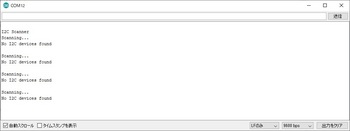
K3NG Keyer
Arduino:1.8.12 (Windows 10), ボード:"Arduino Due (Programming Port)"
D:\From WWW\Arduino\K3NG\k3ng_cw_keyer-master\k3ng_keyer\k3ng_keyer.ino: In function 'void service_async_eeprom_write()':
k3ng_keyer:5917:7: error: 'EEPROM' was not declared in this scope
EEPROM.update(ee++, *p++);
^
exit status 1
'EEPROM' was not declared in this scope
これは Due には EEPROM が無いので、K3NG キーヤーのサイトで対応方法を調べるしかないですね。
まぁ、どちらも素直には行きません。どちらかというと Due の方がハードルが低そうではあります。
K3NG キーヤーの Github Wiki に書かれていました。
Arduino Due Hardware
To compile the code for the Arduino Due, uncomment HARDWARE_ARDUINO_DUE in keyer_hardware.h.
The Due does not have EEPROM memory like the other Arduino boards. So either you must run the code without EEPROM functionality, or install an external EEPROM. Support for the E24C1024 EEPROM is available; compile in FEATURE_EEPROM_E24C1024. If you do not install external EEPROM hardware, you cannot compile in FEATURE_MEMORIES and all settings will be volatile (they will not survive a reboot). You will also notice that the keyer does the beep-boop-beep-boop-beep-boop at power up to indicate that it is initializing with “factory” settings. This is because there is no EEPROM to pull settings from and the code thinks it is being booted up for the first time.
やはり I2C 接続の EEPROM を載せないと駄目なようです。
同じ基板で AVR マイコンと ARM の両方を使えるようにしようと思いましたが、基板を分けないと駄目ですね。Due では EEPROM が必要ですが、I2C のレベル変換が無くなります。ボードの価格も Mega と Due ではさほど変わりません。中華互換ボードならかなり安くなります。
なので、K3NG キーヤーのシールドは2種類作ってみようかと思います。
しかし、HARDWARE_ARDUINO_DUE を探してみたら
k3ng_keyer.ino(550): It is no longer necessary to specify HARDWARE_ARDUINO_DUE in keyer_hardware.h. It is automatically detected now.
とあります。
この辺り、今の K3NG キーヤーは複雑になりすぎているので、もうちょっと調べないといけないですね。
それに STM32F103C もサポートしているようなので、こちらも確認してみます。
う~ん、複雑になりすぎだ。
次に Due とメモリ関係の設定を見直して、コンパイルが通るように試してみようと思います。
明日には Mega の方のシールドで使うジャンパーピンが届くので、まず、Mega の I2C が通信できるかどうかのところから調べてみるつもりです。
シールド基板が分かれるのと、スケッチもそれに合わせて分けないといけないので混乱しそう。
K3NG キーヤーのシールド基板も届いたので、それと組み合わせる ARM 系 Arduino を試してみました。
前回は、Aarduino Due、 Seeeduino Cortex-M0+、Seeeduino XIAO の3つを試しましたが、今回はシールドを直接 載せられる Aarduino Due、 Seeeduino Cortex-M0+ でスケッチのコンパイルに問題が無いかを見ていきます。
〔Seeed Studio Seeeduino Cortex-M0+ Board〕
i2c scanner
警告:ライブラリWireはアーキテクチャsamdに対応したものであり、アーキテクチャSeeeduino_SAMD_zeroで動作するこのボードとは互換性がないかもしれません。
最大262144バイトのフラッシュメモリのうち、スケッチが12008バイト(4%)を使っています。
----
コンパイルは通りますが、標準ライブラリの Wire で警告が出ます。
K3NG Keyer
Arduino:1.8.12 (Windows 10), ボード:"Seeeduino Cortex M0+"
k3ng_keyer:1239:23: fatal error: avr/wdt.h: No such file or directory
#include <avr/wdt.h>
^
compilation terminated.
exit status 1
avr/wdt.h: No such file or directory
----
コンパイル・エラーで落ちます。
〔Arduino Due〕
i2c scanner
最大524288バイトのフラッシュメモリのうち、スケッチが24944バイト(4%)を使っています。
Atmel SMART device 0x285e0a60 found
Erase flash
done in 0.031 seconds
Write 27212 bytes to flash (107 pages)
[ ] 0% (0/107 pages)
[== ] 9% (10/107 pages)
[===== ] 18% (20/107 pages)
[======== ] 28% (30/107 pages)
[=========== ] 37% (40/107 pages)
[============== ] 46% (50/107 pages)
[================ ] 56% (60/107 pages)
[=================== ] 65% (70/107 pages)
[====================== ] 74% (80/107 pages)
[========================= ] 84% (90/107 pages)
[============================ ] 93% (100/107 pages)
[==============================] 100% (107/107 pages)
done in 5.241 seconds
Verify 27212 bytes of flash
[ ] 0% (0/107 pages)
[== ] 9% (10/107 pages)
[===== ] 18% (20/107 pages)
[======== ] 28% (30/107 pages)
[=========== ] 37% (40/107 pages)
[============== ] 46% (50/107 pages)
[================ ] 56% (60/107 pages)
[=================== ] 65% (70/107 pages)
[====================== ] 74% (80/107 pages)
[========================= ] 84% (90/107 pages)
[============================ ] 93% (100/107 pages)
[==============================] 100% (107/107 pages)
Verify successful
done in 4.833 seconds
Set boot flash true
CPU reset.
----
コンパイルは通りましたので、ダウンロードしてみます。
問題なく、動きました。
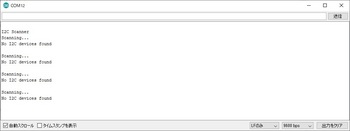
K3NG Keyer
Arduino:1.8.12 (Windows 10), ボード:"Arduino Due (Programming Port)"
D:\From WWW\Arduino\K3NG\k3ng_cw_keyer-master\k3ng_keyer\k3ng_keyer.ino: In function 'void service_async_eeprom_write()':
k3ng_keyer:5917:7: error: 'EEPROM' was not declared in this scope
EEPROM.update(ee++, *p++);
^
exit status 1
'EEPROM' was not declared in this scope
これは Due には EEPROM が無いので、K3NG キーヤーのサイトで対応方法を調べるしかないですね。
まぁ、どちらも素直には行きません。どちらかというと Due の方がハードルが低そうではあります。
K3NG キーヤーの Github Wiki に書かれていました。
Arduino Due Hardware
To compile the code for the Arduino Due, uncomment HARDWARE_ARDUINO_DUE in keyer_hardware.h.
The Due does not have EEPROM memory like the other Arduino boards. So either you must run the code without EEPROM functionality, or install an external EEPROM. Support for the E24C1024 EEPROM is available; compile in FEATURE_EEPROM_E24C1024. If you do not install external EEPROM hardware, you cannot compile in FEATURE_MEMORIES and all settings will be volatile (they will not survive a reboot). You will also notice that the keyer does the beep-boop-beep-boop-beep-boop at power up to indicate that it is initializing with “factory” settings. This is because there is no EEPROM to pull settings from and the code thinks it is being booted up for the first time.
やはり I2C 接続の EEPROM を載せないと駄目なようです。
同じ基板で AVR マイコンと ARM の両方を使えるようにしようと思いましたが、基板を分けないと駄目ですね。Due では EEPROM が必要ですが、I2C のレベル変換が無くなります。ボードの価格も Mega と Due ではさほど変わりません。中華互換ボードならかなり安くなります。
なので、K3NG キーヤーのシールドは2種類作ってみようかと思います。
しかし、HARDWARE_ARDUINO_DUE を探してみたら
k3ng_keyer.ino(550): It is no longer necessary to specify HARDWARE_ARDUINO_DUE in keyer_hardware.h. It is automatically detected now.
とあります。
この辺り、今の K3NG キーヤーは複雑になりすぎているので、もうちょっと調べないといけないですね。
それに STM32F103C もサポートしているようなので、こちらも確認してみます。
う~ん、複雑になりすぎだ。
次に Due とメモリ関係の設定を見直して、コンパイルが通るように試してみようと思います。
明日には Mega の方のシールドで使うジャンパーピンが届くので、まず、Mega の I2C が通信できるかどうかのところから調べてみるつもりです。
シールド基板が分かれるのと、スケッチもそれに合わせて分けないといけないので混乱しそう。
Aarduino Due、 Seeeduino Cortex-M0+、Seeeduino XIAO を試してみた [Arduino]
K3NG キーヤー V3 に使う Arduino として Arduino Mega 2560 を考えてきましたが、ARM 系 CPU も対象に入れてみました。
そこで ARM 系 CPU の Arduino を幾つか試してみました。
試したのは、Aarduino Due、 Seeeduino Cortex-M0+、Seeeduino XIAO の3つです。
Aarduino Due は Arduino Mega 2560 と同じような外形です。
Seeeduino Cortex-M0+ は Arduino Uno と同じような外形です。
Seeeduino XIAO は ESP-WROOM-02 に似た外形です。
この中で、本命は Seeeduino XIAO です。
それぞれの仕様は次のようになっています。
Seeeduino Cortex-M0+
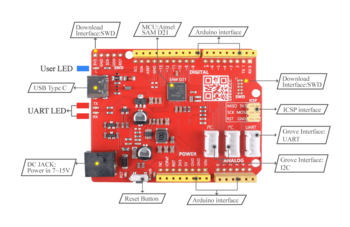
・ ARM Cortex-M0+ CPU running at up to 48MHz
・ 256KB in-system self-programmable Flash
・ 32KB SRAM Memory
・ Compatible with Arduino Zero
・ 10-bit, 350ksps Digital-to-Analog Converter (DAC)
・ One 12-bit, 350ksps Analog-to-Digital Converter (ADC) with up to 20 channels
・ USB type C for power and data
Seeeduino XIAO
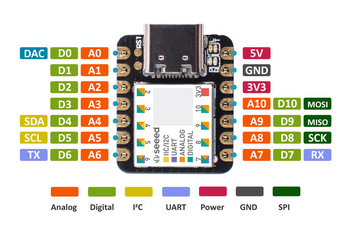
・ Powerful CPU: ARM![[レジスタードトレードマーク]](https://blog.ss-blog.jp/_images_e/219.gif) Cortex
Cortex![[レジスタードトレードマーク]](https://blog.ss-blog.jp/_images_e/219.gif) -M0+ 32bit 48MHz microcontroller(SAMD21G18) with 256KB Flash, 32KB SRAM
-M0+ 32bit 48MHz microcontroller(SAMD21G18) with 256KB Flash, 32KB SRAM
・ Flexible compatibility: Compatible with Arduino IDE
・ Easy project operation: Breadboard-friendly
・ Small size: As small as a thumb(20x17.5mm) for wearable devices and small projects.
・ Multiple development interfaces: 11 digital/analog pins, 10 PWM Pins, 1 DAC output, 1 SWD Bonding pad interface, 1 I2C interface, 1 UART interface, 1 SPI interface.
動作確認の内容は図が多いので、分けます。
そこで ARM 系 CPU の Arduino を幾つか試してみました。
試したのは、Aarduino Due、 Seeeduino Cortex-M0+、Seeeduino XIAO の3つです。
Aarduino Due は Arduino Mega 2560 と同じような外形です。
Seeeduino Cortex-M0+ は Arduino Uno と同じような外形です。
Seeeduino XIAO は ESP-WROOM-02 に似た外形です。
この中で、本命は Seeeduino XIAO です。
それぞれの仕様は次のようになっています。
Seeeduino Cortex-M0+
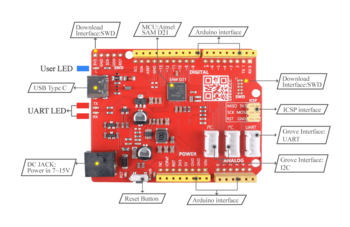
・ ARM Cortex-M0+ CPU running at up to 48MHz
・ 256KB in-system self-programmable Flash
・ 32KB SRAM Memory
・ Compatible with Arduino Zero
・ 10-bit, 350ksps Digital-to-Analog Converter (DAC)
・ One 12-bit, 350ksps Analog-to-Digital Converter (ADC) with up to 20 channels
・ USB type C for power and data
Seeeduino XIAO
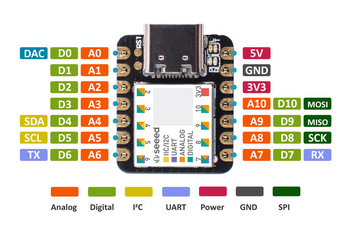
・ Powerful CPU: ARM
・ Flexible compatibility: Compatible with Arduino IDE
・ Easy project operation: Breadboard-friendly
・ Small size: As small as a thumb(20x17.5mm) for wearable devices and small projects.
・ Multiple development interfaces: 11 digital/analog pins, 10 PWM Pins, 1 DAC output, 1 SWD Bonding pad interface, 1 I2C interface, 1 UART interface, 1 SPI interface.
動作確認の内容は図が多いので、分けます。